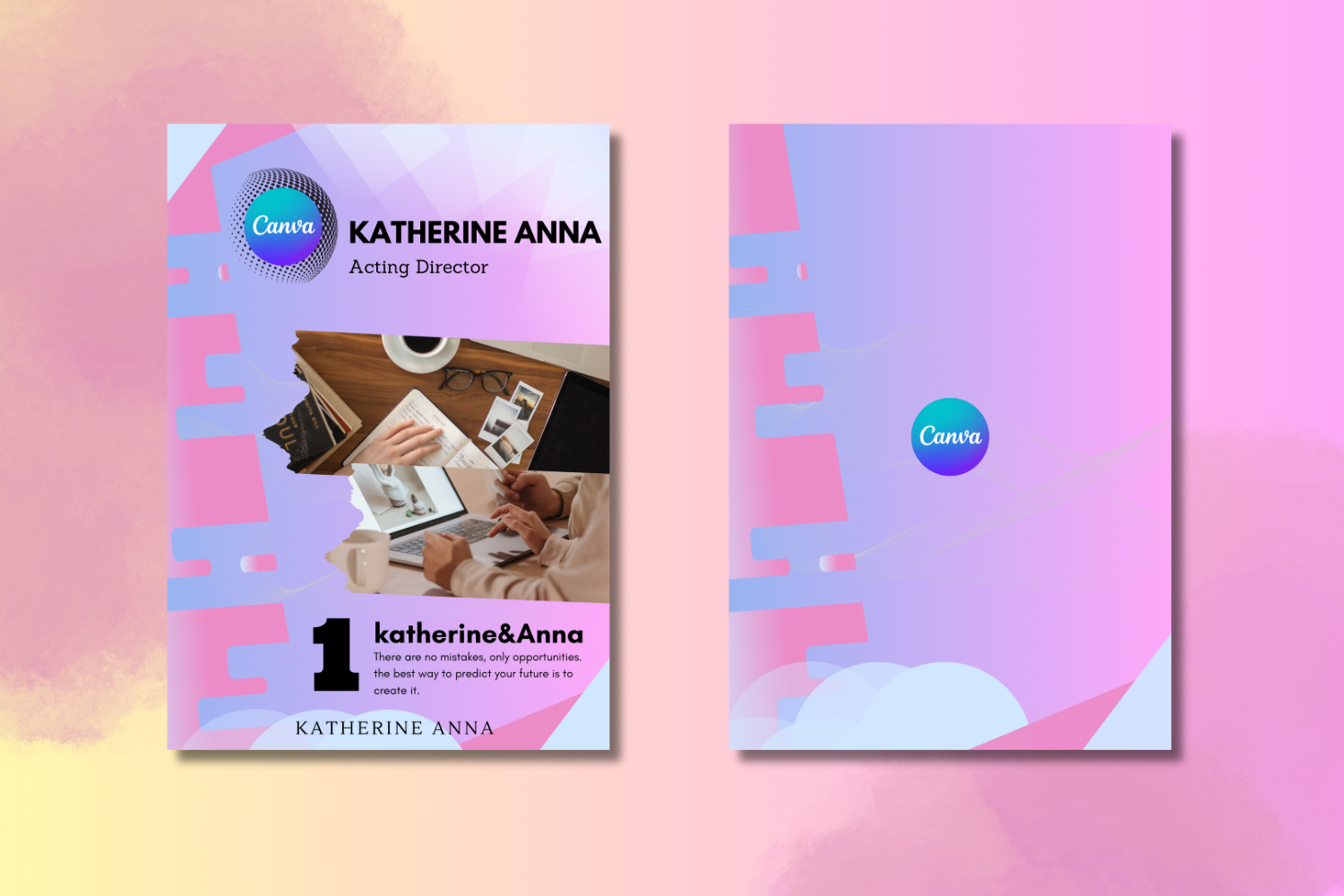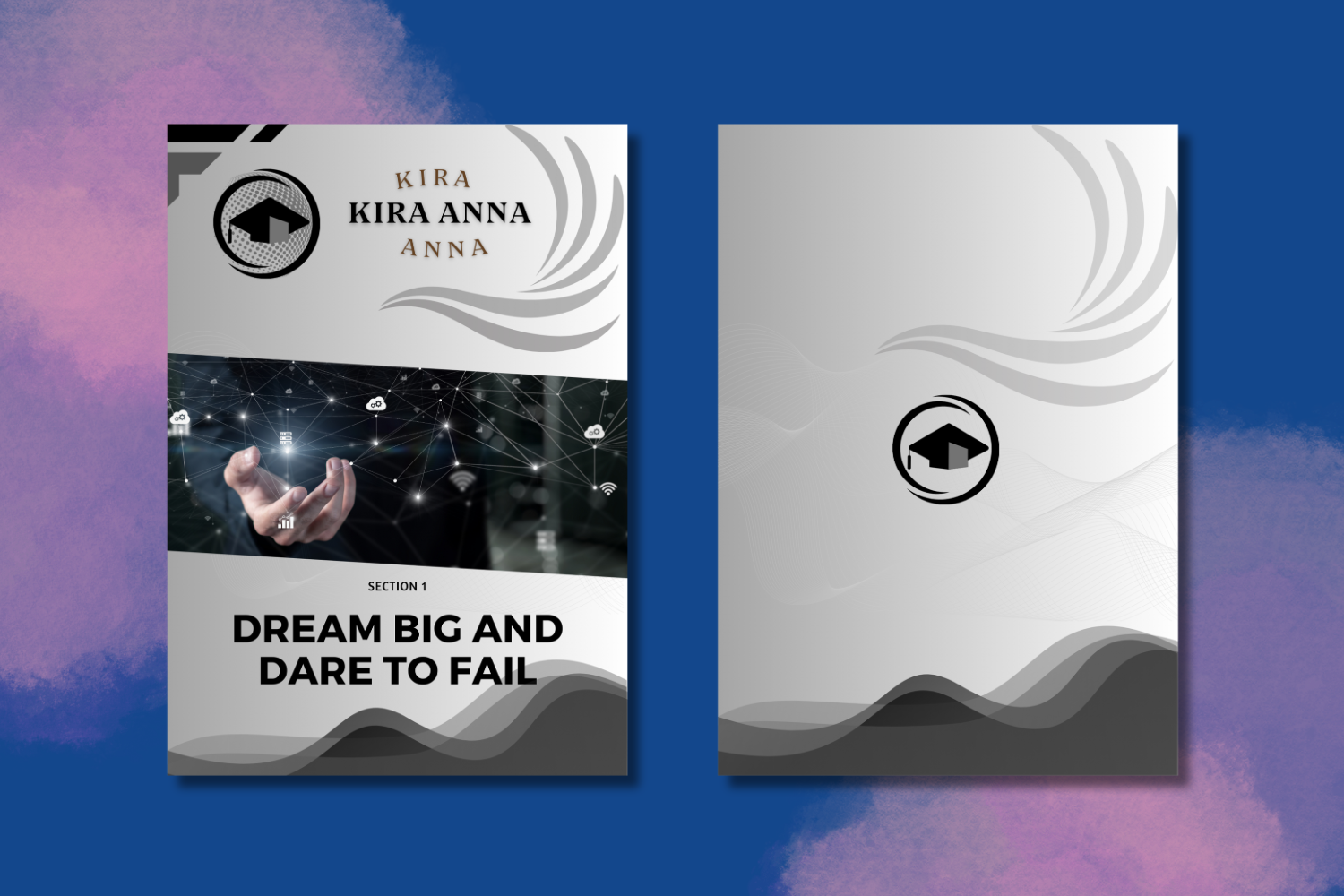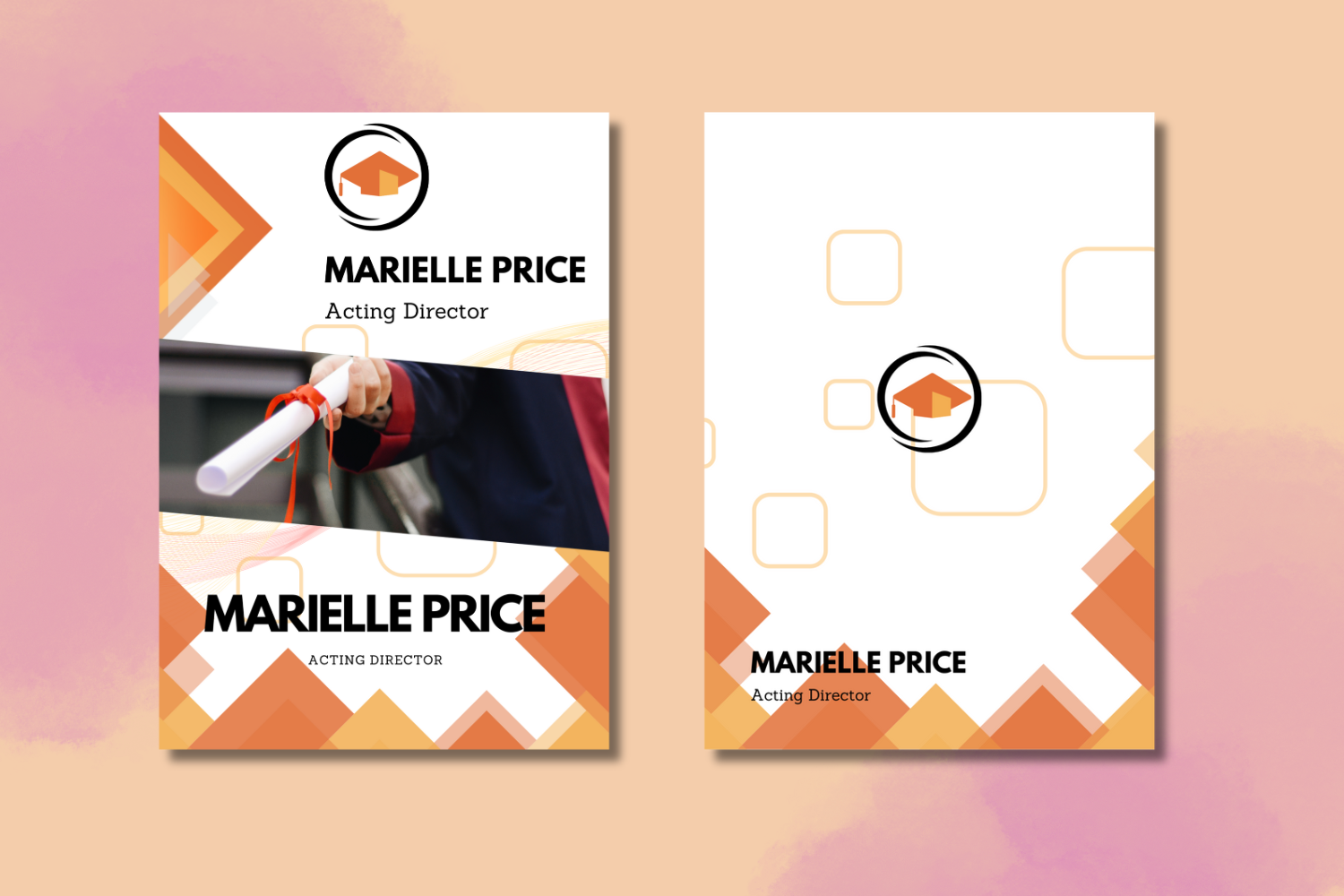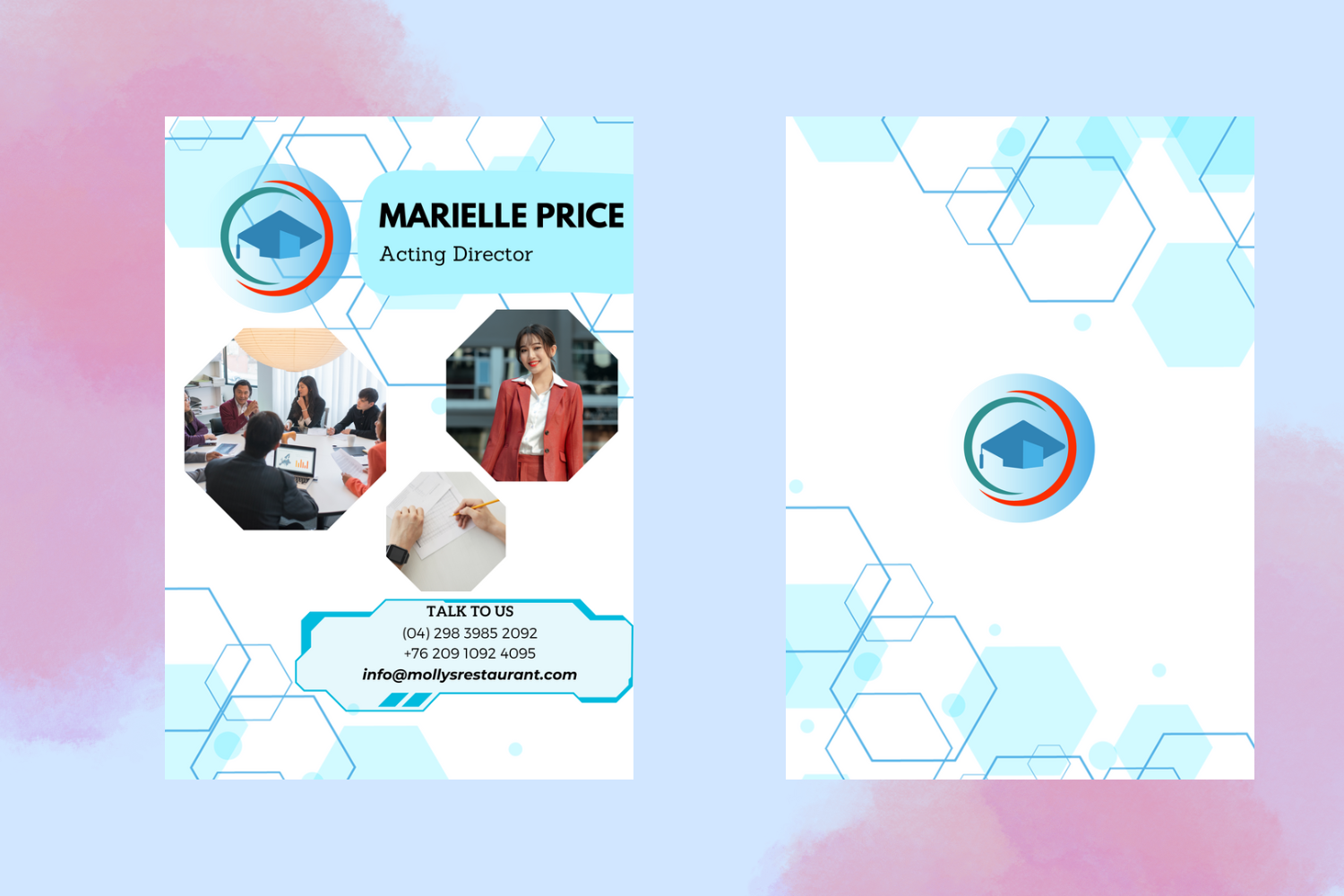ŗłĀŗł≤ŗł£ŗłēŗłĪŗłĒŗł£ŗłĻŗłõŗł†ŗł≤ŗłěŗĻÉŗłôŗĻĀŗłöŗłöŗłēŗĻąŗł≤ŗłáŗĻÜ ŗłöŗłôŗĻāŗłõŗł£ŗĻĀŗłĀŗł£ŗł° Microsoft Word
ŗĻÉŗłô ŗłöŗłóŗłĄŗłßŗł≤ŗł°ŗĻÄŗłóŗłĄŗłôŗłīŗłĄŗłßŗłīŗłėŗłĶŗłĀŗł≤ŗł£ on 11 ŗłēŗłłŗł•ŗł≤ŗłĄŗł° 2021ŗłĄŗłłŗłďŗł£ŗłĻŗĻČŗłęŗł£ŗł∑ŗł≠ŗĻĄŗł°ŗĻąŗłĄŗłłŗłďŗł™ŗł≤ŗł°ŗł≤ŗł£ŗłĖŗłēŗłĪŗłĒŗł£ŗłĻŗłõŗł†ŗł≤ŗłěŗłāŗł≠ŗłáŗłĄŗłłŗłďŗĻÉŗłęŗĻČŗĻÄŗłõŗĻáŗłôŗł£ŗłĻŗłõŗł£ŗĻąŗł≤ŗłá ŗłēŗĻąŗł≤ŗłáŗĻÜ ŗĻÉŗłôŗĻāŗłõŗł£ŗĻĀŗłĀŗł£ŗł° Microsoft Word ŗĻĄŗłĒŗĻČŗłáŗĻąŗł≤ŗłĘŗĻÜ
ŗł£ŗłßŗł°ŗĻĄŗłõŗłĖŗł∂ŗłáŗł™ŗł≤ŗł°ŗł≤ŗł£ŗłĖŗłēŗłĪŗłßŗłěŗł∑ŗĻČŗłôŗłęŗł•ŗłĪŗłáŗł£ŗłĻŗłõŗłöŗłłŗłĄŗłĄŗł•ŗĻÄŗłěŗł∑ŗĻąŗł≠ŗłóŗł≥ŗłęŗłôŗĻČŗł≤ŗłõŗłĀ ŗłęŗł£ŗł∑ŗł≠ŗĻĀŗłúŗĻąŗłôŗłěŗłĪŗłö ŗłęŗł£ŗł∑ŗł≠ ŗĻāŗłõŗł£ŗłäŗłĪŗłßŗł£ŗĻĆŗł≠ŗłĘŗĻąŗł≤ŗłáŗłáŗĻąŗł≤ŗłĘŗĻÜ
1. ŗłĀŗł≤ŗł£ŗłēŗłĪŗłĒŗł£ŗłĻŗłõŗł†ŗł≤ŗłěŗĻĀŗłöŗłöŗłõŗłĀŗłēŗłī
1.1 ŗł≠ŗłĪŗłôŗłĒŗłĪŗłöŗĻĀŗł£ŗłĀŗĻÄŗł£ŗł≤ŗłēŗĻČŗł≠ŗłáŗĻÄŗłěŗłīŗĻąŗł°ŗł£ŗłĻŗłõŗł†ŗł≤ŗłěŗĻÄŗłāŗĻČŗł≤ŗł°ŗł≤ŗĻÉŗłôŗĻāŗłõŗł£ŗĻĀŗłĀŗł£ŗł° ŗĻāŗłĒŗłĘŗłĄŗł•ŗłīŗłĀŗłóŗłĶŗĻąŗĻÄŗł°ŗłôŗłĻ ‚ÄúŗĻĀŗłóŗł£ŗłĀ‚ÄĚ ŗĻĀŗł•ŗłįŗĻÄŗł•ŗł∑ŗł≠ŗłĀŗłóŗłĶŗĻąŗĻĄŗł≠ŗłĄŗł≠ŗłô ‚Äúŗł£ŗłĻŗłõŗł†ŗł≤ŗłě‚ÄĚ
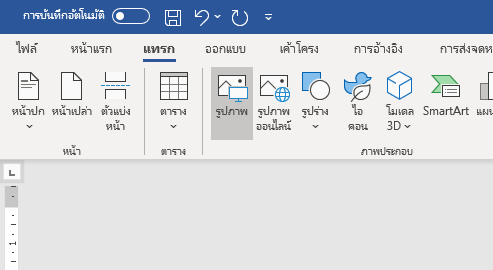
1.2 ŗłĄŗł•ŗłīŗłĀŗłóŗłĶŗĻąŗł£ŗłĻŗłõŗł†ŗł≤ŗłě 1 ŗłĄŗł£ŗłĪŗĻČŗłá ŗłõŗł£ŗłĪŗłöŗłāŗłôŗł≤ŗłĒŗĻÉŗłęŗĻČŗĻÄŗł£ŗłĶŗłĘŗłöŗł£ŗĻČŗł≠ŗłĘ

1.3 ŗĻĄŗłõŗłóŗłĶŗĻąŗĻÄŗł°ŗłôŗłĻ ‚Äúŗł£ŗłĻŗłõŗĻĀŗłöŗłö‚ÄĚ ŗĻĀŗł•ŗłįŗĻĄŗłõŗł°ŗł£ŗł≤ŗĻĄŗł≠ŗłĄŗĻąŗł≠ŗłôŗłóŗłĶŗĻąŗĻÄŗłāŗłĶŗłĘŗłôŗłßŗĻąŗł≤ ŗłĄŗł£ŗł≠ŗłöŗłēŗłĪŗłĒ
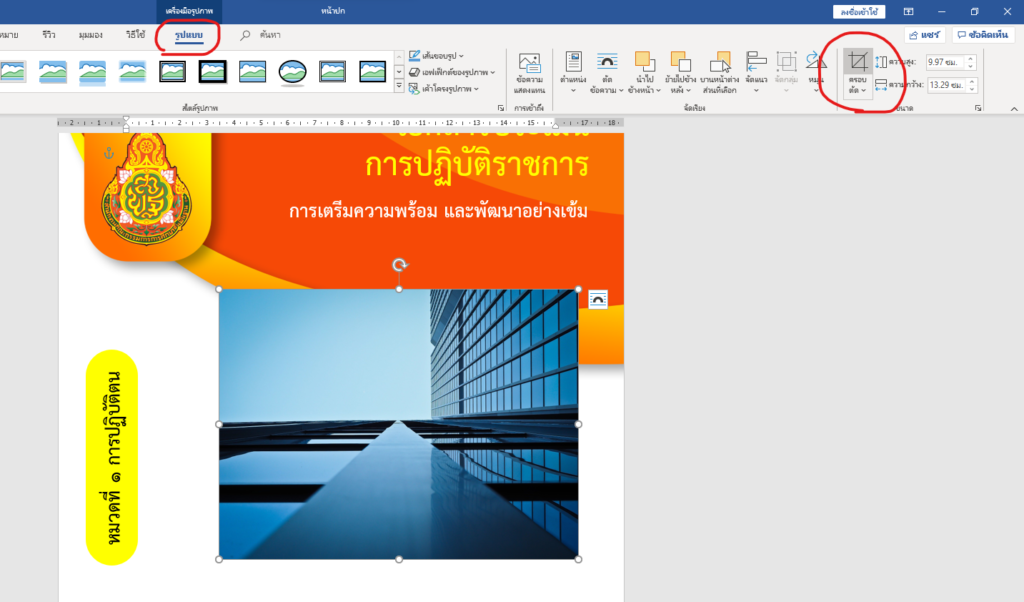
1.4 ŗĻÄŗł•ŗł∑ŗĻąŗł≠ŗłôŗłāŗł≠ŗłöŗłóŗłĶŗĻąŗĻÄŗłõŗĻáŗłôŗłąŗłłŗłĒŗł™ŗłĶŗłĒŗł≥ŗłóŗłĶŗĻąŗłąŗłįŗłóŗł≥ŗłĀŗł≤ŗł£ŗłĄŗł£ŗł≠ŗłöŗłēŗłĪŗłĒ ŗĻĄŗłĒŗĻČŗłēŗł≤ŗł°ŗłēŗĻČŗł≠ŗłáŗłĀŗł≤ŗł£ ŗĻĀŗł•ŗłįŗłĀŗłĒ ENTER
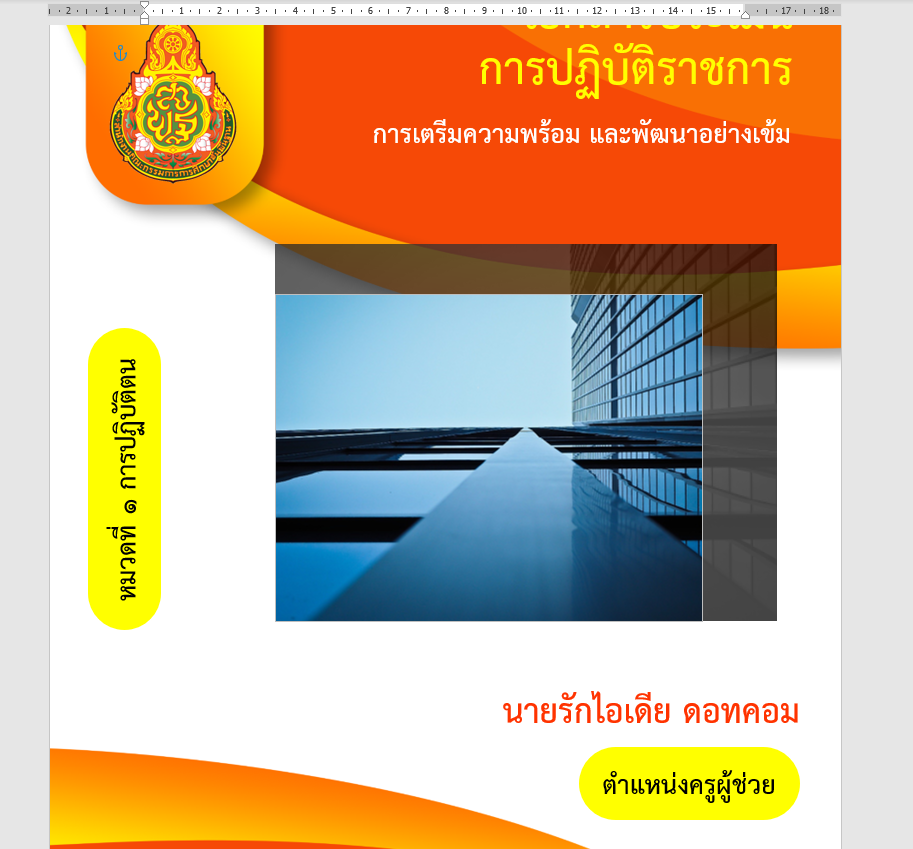
1.5 ŗłąŗłįŗĻĄŗłĒŗĻČŗł£ŗłĻŗłõŗł†ŗł≤ŗłěŗłóŗłĶŗĻąŗłĄŗłłŗłďŗłēŗĻČŗł≠ŗłáŗłĀŗł≤ŗł£

2. ŗłĀŗł≤ŗł£ŗłēŗłĪŗłĒŗł£ŗłĻŗłõŗł†ŗł≤ŗłěŗłēŗł≤ŗł°ŗł£ŗłĻŗłõŗł£ŗĻąŗł≤ŗłáŗłēŗĻąŗł≤ŗłáŗĻÜ
2.1 ŗł≠ŗłĪŗłôŗłĒŗłĪŗłöŗĻĀŗł£ŗłĀŗĻÄŗł£ŗł≤ŗłēŗĻČŗł≠ŗłáŗĻÄŗłěŗłīŗĻąŗł°ŗł£ŗłĻŗłõŗł†ŗł≤ŗłěŗĻÄŗłāŗĻČŗł≤ŗł°ŗł≤ŗĻÉŗłôŗĻāŗłõŗł£ŗĻĀŗłĀŗł£ŗł° ŗĻāŗłĒŗłĘŗłĄŗł•ŗłīŗłĀŗłóŗłĶŗĻąŗĻÄŗł°ŗłôŗłĻ ‚ÄúŗĻĀŗłóŗł£ŗłĀ‚ÄĚ ŗĻĀŗł•ŗłįŗĻÄŗł•ŗł∑ŗł≠ŗłĀŗłóŗłĶŗĻąŗĻĄŗł≠ŗłĄŗł≠ŗłô ‚Äúŗł£ŗłĻŗłõŗł†ŗł≤ŗłě‚ÄĚ (ŗĻÄŗłäŗĻąŗłôŗĻÄŗłĒŗłĶŗłĘŗłßŗłĀŗłĪŗłöŗłāŗĻČŗł≠ 1.1)
2.2 ŗłĄŗł•ŗłīŗłĀŗłóŗłĶŗĻąŗł£ŗłĻŗłõŗł†ŗł≤ŗłě 1 ŗłĄŗł£ŗłĪŗĻČŗłá ŗłõŗł£ŗłĪŗłöŗłāŗłôŗł≤ŗłĒŗĻÉŗłęŗĻČŗĻÄŗł£ŗłĶŗłĘŗłöŗł£ŗĻČŗł≠ŗłĘ (ŗĻÄŗłäŗĻąŗłôŗĻÄŗłĒŗłĶŗłĘŗłßŗłĀŗłĪŗłö ŗłāŗĻČŗł≠ 1.2)
2.3 ŗĻĄŗłõŗłóŗłĶŗĻąŗĻÄŗł°ŗłôŗłĻ ‚Äúŗł£ŗłĻŗłõŗĻĀŗłöŗłö‚ÄĚ ŗĻĀŗł•ŗłįŗĻÄŗł•ŗł∑ŗł≠ŗłĀŗĻÄŗł°ŗłôŗłĻŗłĒŗĻČŗł≤ŗłôŗł•ŗĻąŗł≤ŗłáŗĻĄŗł≠ŗłĄŗł≠ŗłôŗłóŗłĶŗĻąŗĻÄŗłāŗłĶŗłĘŗłôŗłßŗĻąŗł≤ ‚ÄúŗłĄŗł£ŗł≠ŗłöŗłēŗłĪŗłĒ‚ÄĚ ŗĻĀŗł•ŗłįŗĻÄŗł•ŗł∑ŗł≠ŗłĀŗłĄŗł£ŗł≠ŗłöŗłēŗłĪŗłĒŗłēŗł≤ŗł°ŗł£ŗłĻŗłõŗł£ŗĻąŗł≤ŗłá ŗĻĀŗł•ŗłįŗĻÄŗł•ŗł∑ŗł≠ŗłĀŗł£ŗłĻŗłõŗł£ŗĻąŗł≤ŗłáŗłóŗłĶŗĻąŗłĄŗłłŗłďŗłēŗĻČŗł≠ŗłáŗłĀŗł≤ŗł£
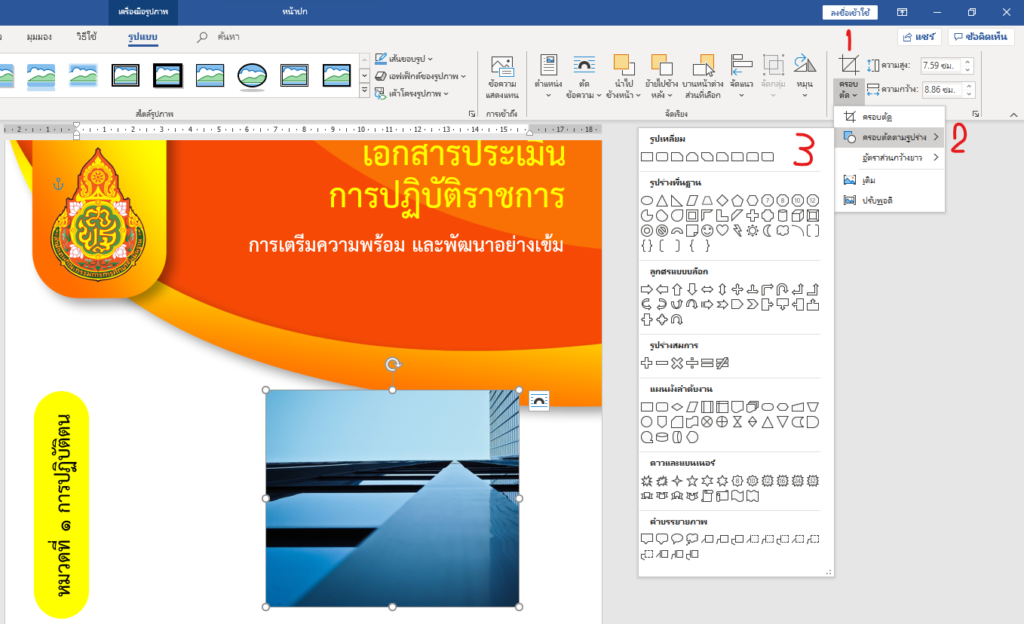
2.4 ŗłĄŗłłŗłďŗłąŗłįŗĻĄŗłĒŗĻČ ŗł£ŗłĻŗłõŗł†ŗł≤ŗłěŗłóŗłĶŗĻąŗłĄŗłłŗłďŗłēŗĻČŗł≠ŗłáŗłĀŗł≤ŗł£
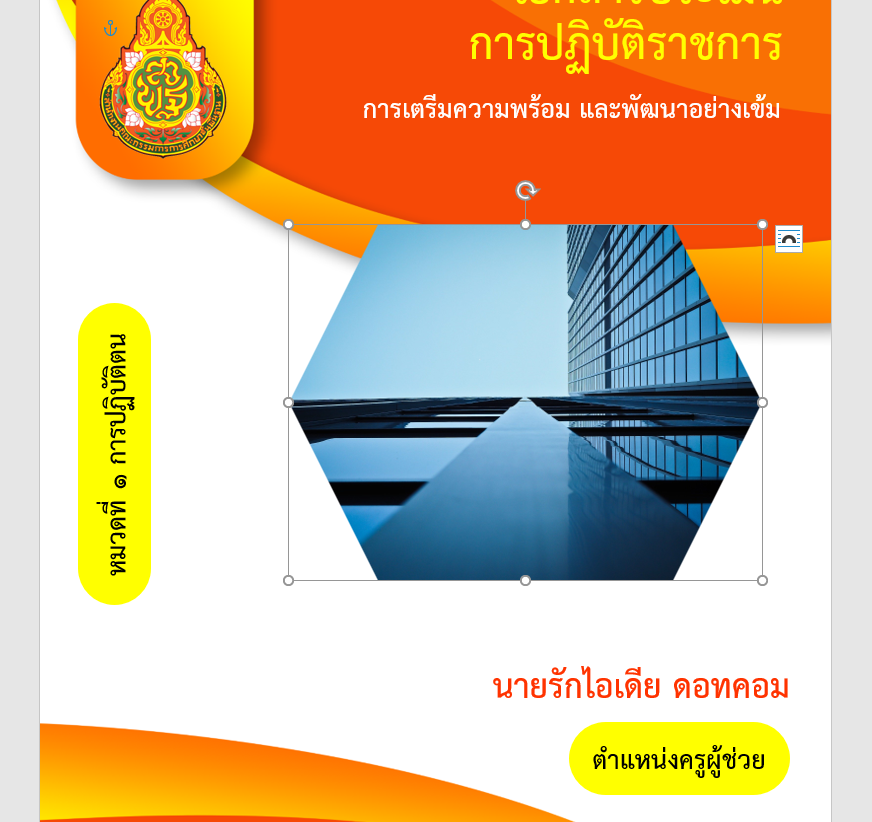
3. ŗłĀŗł≤ŗł£ŗłēŗłĪŗłĒŗł†ŗł≤ŗłěŗłöŗłłŗłĄŗłĄŗł•
ŗłęŗł≤ŗłĀŗłĄŗłłŗłďŗłēŗĻČŗł≠ŗłáŗłĀŗł≤ŗł£ŗĻÉŗłäŗĻČŗłäŗłĶŗłßŗłīŗłēŗłóŗłĶŗĻąŗłáŗĻąŗł≤ŗłĘŗł°ŗł≤ŗłĀŗłāŗł∂ŗĻČŗłôŗł•ŗł≠ŗłáŗłóŗł≥ŗłēŗłĪŗłĒŗł†ŗł≤ŗłěŗĻĀŗłöŗłöŗłóŗłĶŗĻąŗłĀŗł•ŗĻąŗł≤ŗłßŗł°ŗł≤ ŗĻĀŗłēŗĻąŗł°ŗłĶŗłĀŗł≤ŗł£ŗłēŗłĪŗłĒŗł≠ŗłĶŗłĀŗĻĀŗłöŗłöŗłôŗł∂ŗłáŗłóŗłĶŗĻąŗłĄŗłłŗłďŗł≠ŗł≤ŗłąŗłąŗłįŗĻĄŗł°ŗł£ŗłĻŗĻČ ŗłĄŗł∑ŗł≠ŗłĀŗł≤ŗł£ŗłēŗłĪŗłĒŗłěŗł∑ŗĻČŗłôŗłęŗł•ŗłĪŗłáŗłāŗł≠ŗłáŗłöŗłłŗłĄŗłĄŗł•ŗłčŗł∂ŗĻąŗłáŗĻāŗłõŗł£ŗĻĀŗłĀŗł£ŗł° Microsoft Word ŗłĀŗĻáŗł™ŗł≤ŗł°ŗł≤ŗł£ŗłĖŗłóŗł≥ŗĻĄŗłĒŗĻČŗĻÄŗłäŗĻąŗłôŗĻÄŗłĒŗłĶŗłĘŗłßŗłĀŗłĪŗłôŗł°ŗł≤ŗłĒŗłĻŗłßŗłīŗłėŗłĶŗłóŗł≥ŗłĀŗłĪŗłô
3.1 ŗĻÄŗłěŗłīŗĻąŗł°ŗł£ŗłĻŗłõŗłāŗł≠ŗłáŗłĄŗłłŗłďŗĻÄŗłāŗĻČŗł≤ŗł°ŗł≤ŗĻÉŗłôŗĻāŗłõŗł£ŗĻĀŗłĀŗł£ŗł° Microsoft Word ŗĻāŗłĒŗłĘŗĻĄŗłõŗłóŗłĶŗĻą ‚ÄúŗĻĀŗłóŗł£ŗłĀ‚ÄĚ ŗĻÄŗł•ŗł∑ŗł≠ŗłĀ ‚Äúŗł£ŗłĻŗłõŗł†ŗł≤ŗłě‚ÄĚ
3.2 ŗłĄŗł•ŗłīŗłĀŗĻÄŗł•ŗł∑ŗł≠ŗłĀŗł£ŗłĻŗłõŗł†ŗł≤ŗłě 1 ŗłĄŗł£ŗłĪŗĻČŗłá ŗĻĄŗłõŗłóŗłĶŗĻąŗĻÄŗł°ŗłôŗłĻ ‚Äúŗł£ŗłĻŗłõŗĻĀŗłöŗłö‚ÄĚ ŗĻÄŗł•ŗł∑ŗł≠ŗłĀ ‚ÄúŗĻÄŗł≠ŗł≤ŗłěŗł∑ŗĻČŗłôŗłęŗł•ŗłĪŗłáŗł≠ŗł≠ŗłĀ‚ÄĚ
3.3 ŗĻÄŗł•ŗł∑ŗł≠ŗłĀ ‚Äúŗłóŗł≥ŗĻÄŗłĄŗł£ŗł∑ŗĻąŗł≠ŗłáŗłęŗł°ŗł≤ŗłĘŗłěŗł∑ŗĻČŗłôŗłóŗłĶŗĻąŗĻÄŗłěŗł∑ŗĻąŗł≠ŗĻÄŗłĀŗĻáŗłö‚ÄĚ ŗĻĀŗł•ŗĻČŗłßŗł£ŗłįŗłöŗł≤ŗłĘŗĻĄŗłõŗłóŗłĶŗĻąŗłēŗłĪŗłßŗłöŗłłŗłĄŗłĄŗł• ŗĻĀŗł•ŗłįŗĻÄŗł•ŗł∑ŗł≠ŗłĀ ‚Äúŗłóŗł≥ŗĻÄŗłĄŗł£ŗł∑ŗĻąŗł≠ŗłáŗłęŗł°ŗł≤ŗłĘŗłěŗł∑ŗĻČŗłôŗłóŗłĶŗĻąŗĻÄŗłěŗł∑ŗĻąŗł≠ŗĻÄŗł≠ŗł≤ŗł≠ŗł≠ŗłĀ‚ÄĚ ŗłßŗł≤ŗłĒŗĻĄŗłõŗłóŗłĶŗĻąŗłěŗł∑ŗĻČŗłôŗłęŗł•ŗłĪŗłáŗłóŗłĶŗĻąŗĻĄŗł°ŗĻąŗłēŗĻČŗł≠ŗłáŗłĀŗł≤ŗł£
3.4 ŗĻÄŗł™ŗł£ŗĻáŗłąŗĻĀŗł•ŗĻČŗłßŗĻÉŗłęŗĻČŗĻÄŗł•ŗł∑ŗł≠ŗłĀ ŗłĄŗłáŗłĀŗł≤ŗł£ŗĻÄŗłõŗł•ŗłĶŗĻąŗłĘŗłôŗĻĀŗłõŗł•ŗłáŗĻĄŗłßŗĻȬ†